Page 1
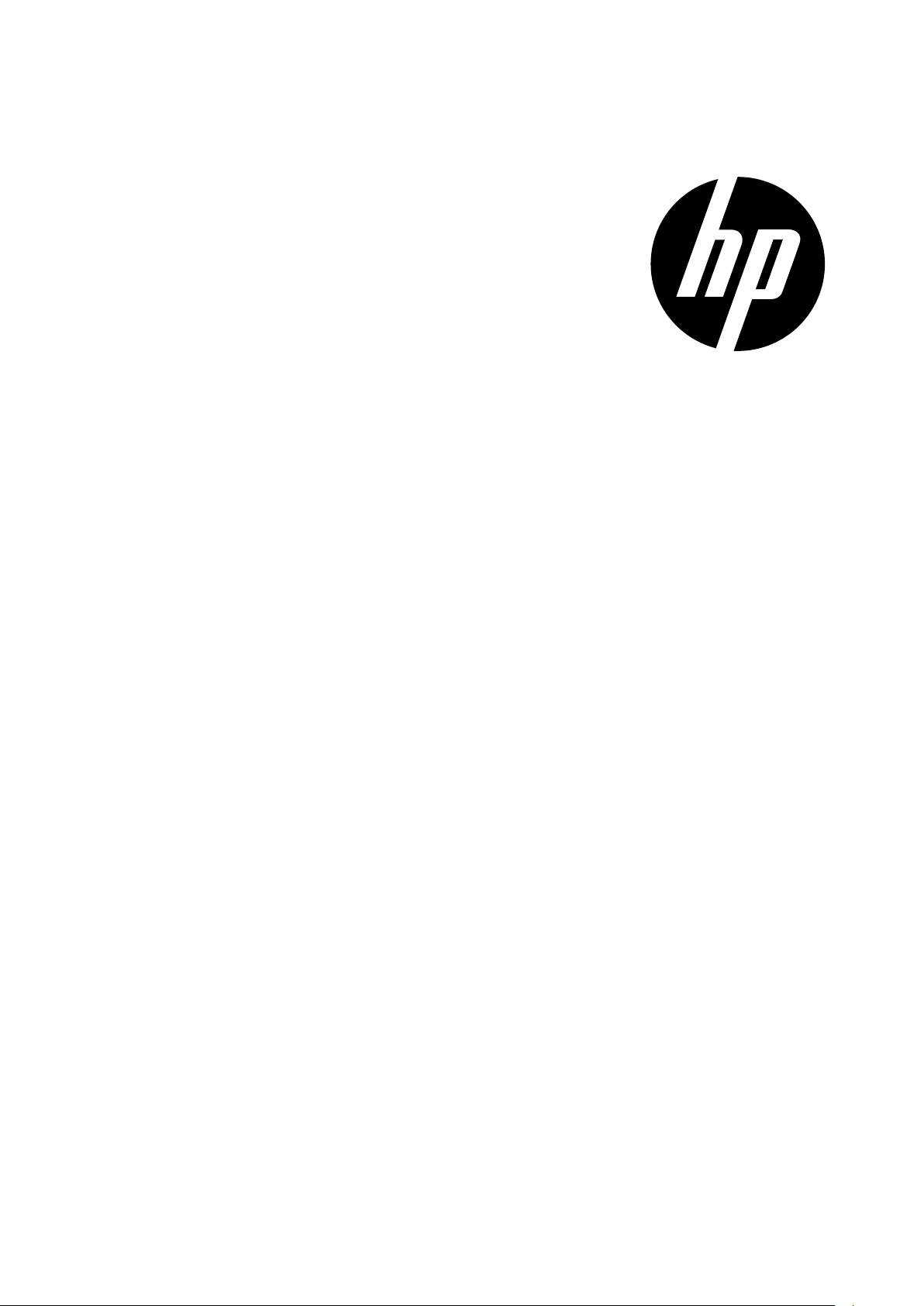
f300
Videocámara del coche
Manual del usuario
Page 2
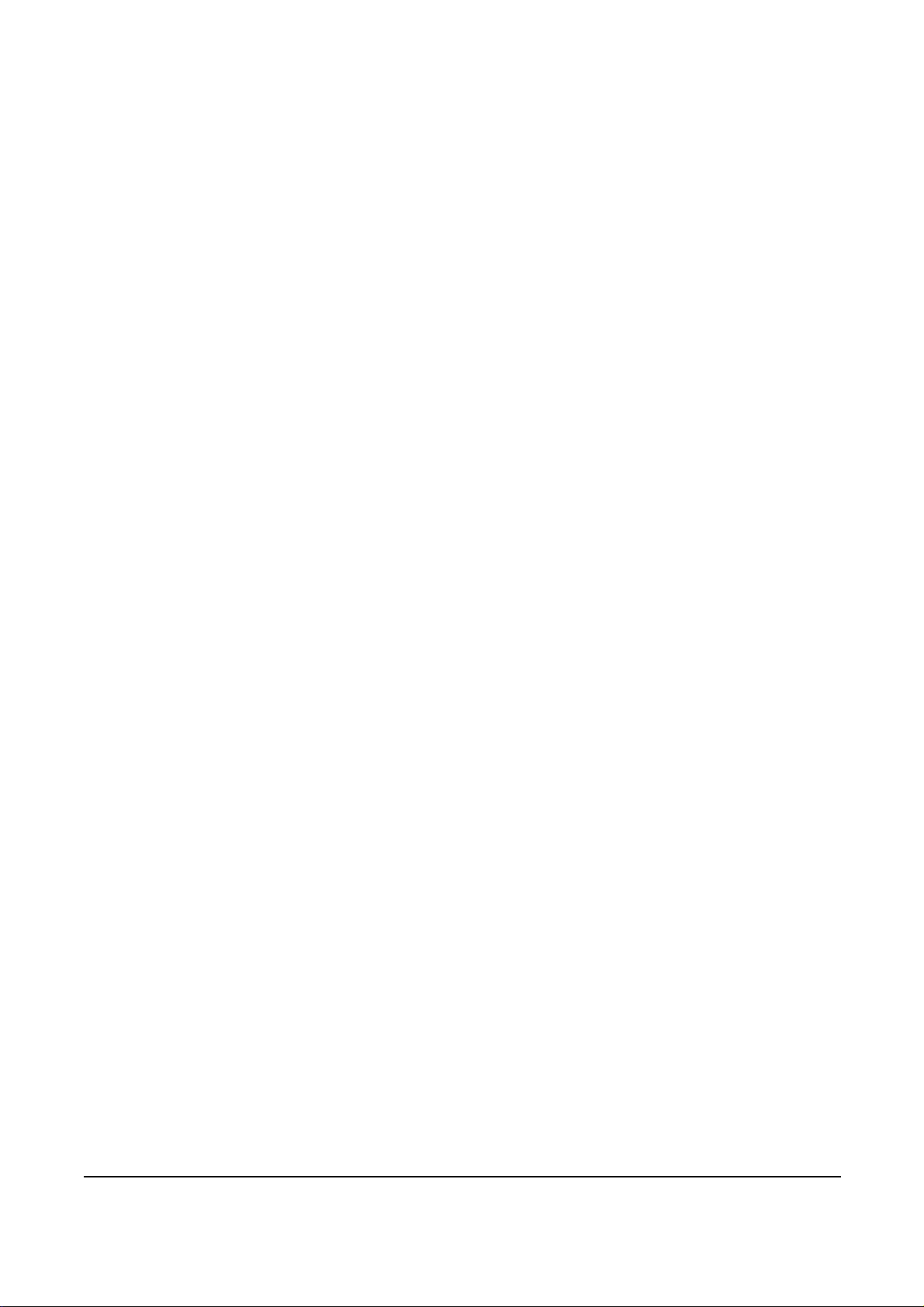
Contenido
So
bre esta Guía.............................................................................3
Declaración FCC ............................................................................3
WEEE Noticia.................................................................................4
Noticia sobre Regulación en CE ....................................................4
Notas de Instalación.....................................................................5
Precauciones ................................................................................5
1. Introducción................................................................. 6
1.1 Características ..................................................................6
1.2 Contenido del paquete......................................................6
1.3 Visión del producto...........................................................7
2. Empezando................................................................... 8
2.1 Inserte la Tarjeta de Memoria...........................................8
2.2 Instalación en Vehículos ...................................................9
2.2.1 Montaje en el cristal del parabrisas ......................9
2.2.2 Ajuste la posición del dispositivo....................... 10
2.3 Conexión a la corriente .................................................. 11
2.4 Alimentación del dispositivo Activado/Desactivado...... 12
2.4.1 Auto Energía Activado/Desactivado................... 12
2.4.2 Manual Energía Activado/Desactivado .............. 12
2.5 Ajustes Iniciales ............................................................. 13
2.5.1 Ajuste de Grabación Automática........................ 13
2.5.2 Ajuste de fecha y hora........................................ 13
3. Uso del grabador de coche............................................ 14
3.1 Grabación de videos....................................................... 14
3.1.1 Grabación de vídeos mientras se conduce......... 14
3.1.2 Aler. cansancio conductor .................................. 14
3.1.3 Grabación de vídeo manual................................ 15
3.1.4 Grabación de Emergencia................................... 15
1
Page 3
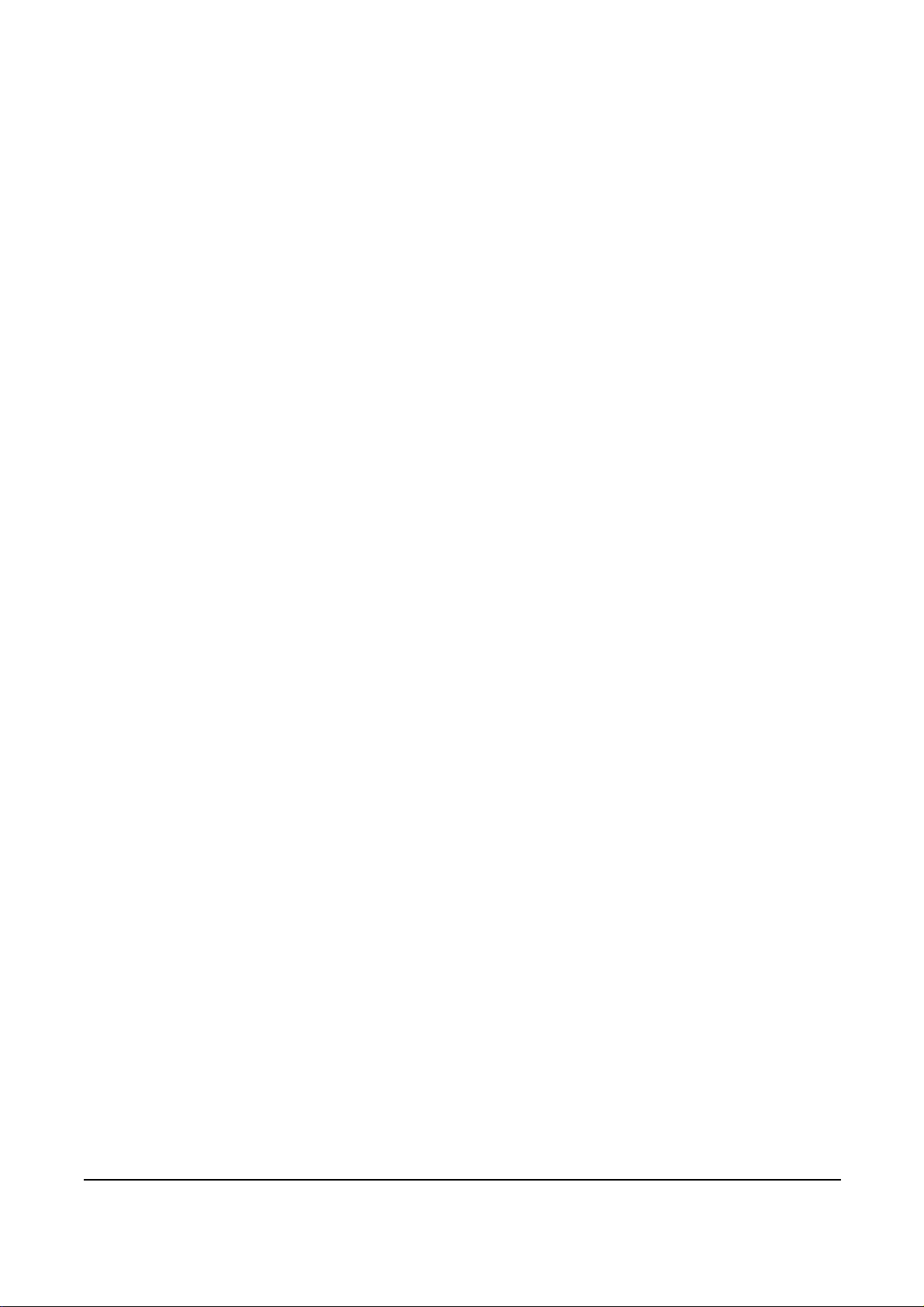
3.1.5 Pantalla de Grabación........................................ 16
3.1.6 Toma de fotografías Instantáneas..................... 17
3.2 Reproducción de Vídeos y Fotos .................................... 18
3.2.1 Reproducción de Vídeos..................................... 19
3.2.2 Visualización de fotos........................................ 19
3.2.3 Pantalla de Reproducción .................................. 20
3.2.4 Eliminación de archivos...................................... 21
4. Ajuste de la configuración ........................................... 22
4.1 Uso del Menú ................................................................. 22
4.2 Árbol de menús.............................................................. 23
5. Especificaciones......................................................... 27
2
Page 4
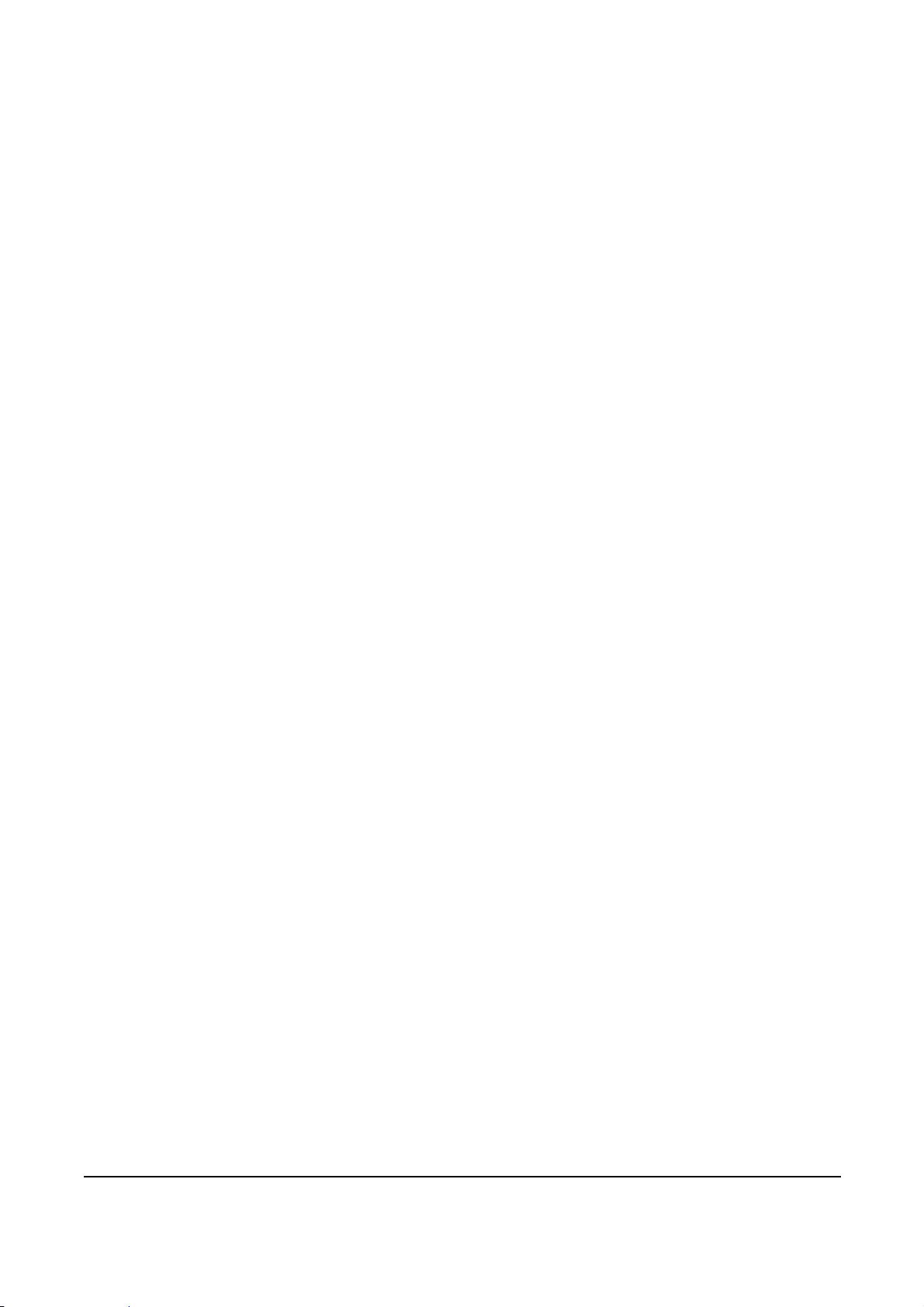
Sobre esta Guía
El contenido de este documento es para propósitos de información y está sujeta a
cambios sin previo aviso. Hemos hecho todo lo posible para garantizar que esta
Guía del usuario es correcta y completa.
Sin embargo, no se asume la responsabilidad por cualquier error u omisión que
pueda haber ocurrido.
El fabricante se reserva el derecho de modificar las especificaciones técnicas sin
previo aviso.
Declaración FCC
Este equipo ha sido probado y se ha determinado que cumple con los límites para
un dispositivo digital de la clase B, según la Parte 15 del Reglamento de la FCC.
Estos límites se crearon con el fin de proporcionar una protección razonable contra
interferencias perjudiciales en una instalación residencial. Este equipo genera,
utiliza y puede irradiar energía de radiofrecuencia y, si no se instala y utiliza de
acuerdo con las instrucciones, podría ocasionar interferencias perjudiciales en las
comunicaciones de radio. Sin embargo, no se puede garantizar que la interferencia
no ocurrirá en una instalación en particular. Si este equipo provoca interferencias
perjudiciales a la recepción de radio o televisión, lo que puede determinarse
encendiéndolo y apagándolo, es recomendable intentar corregir las interferencias
mediante una o varias de las siguientes medidas:
Reorientar o reubicar la antena receptora.
Aumentar la separación entre el equipo y el receptor.
Conectar el equipo a una toma de corriente de un circuito diferente al qu
est
á conectado el receptor.
Solicitar ayuda al proveedor o a un profesional de radio y TV con experiencia.
Este dispositivo cumple con la Parte 15 del Reglamento de la FCC. El
funcionamiento se encuentra sujeto a las siguientes dos condiciones: (1) Este
dispositivo podría no causar interferencia dañina, y (2) este dispositivo aceptará
cualquier interferencia recibida, incluyendo la interferencia provocada por una
operación no deseada.
Advertencia de FCC: los cambios o modificaciones no aprobados expresamente por
la parte responsable del cumplimiento anularán la autorización del usuario para
trabajar con este equipo.
e
3
Page 5
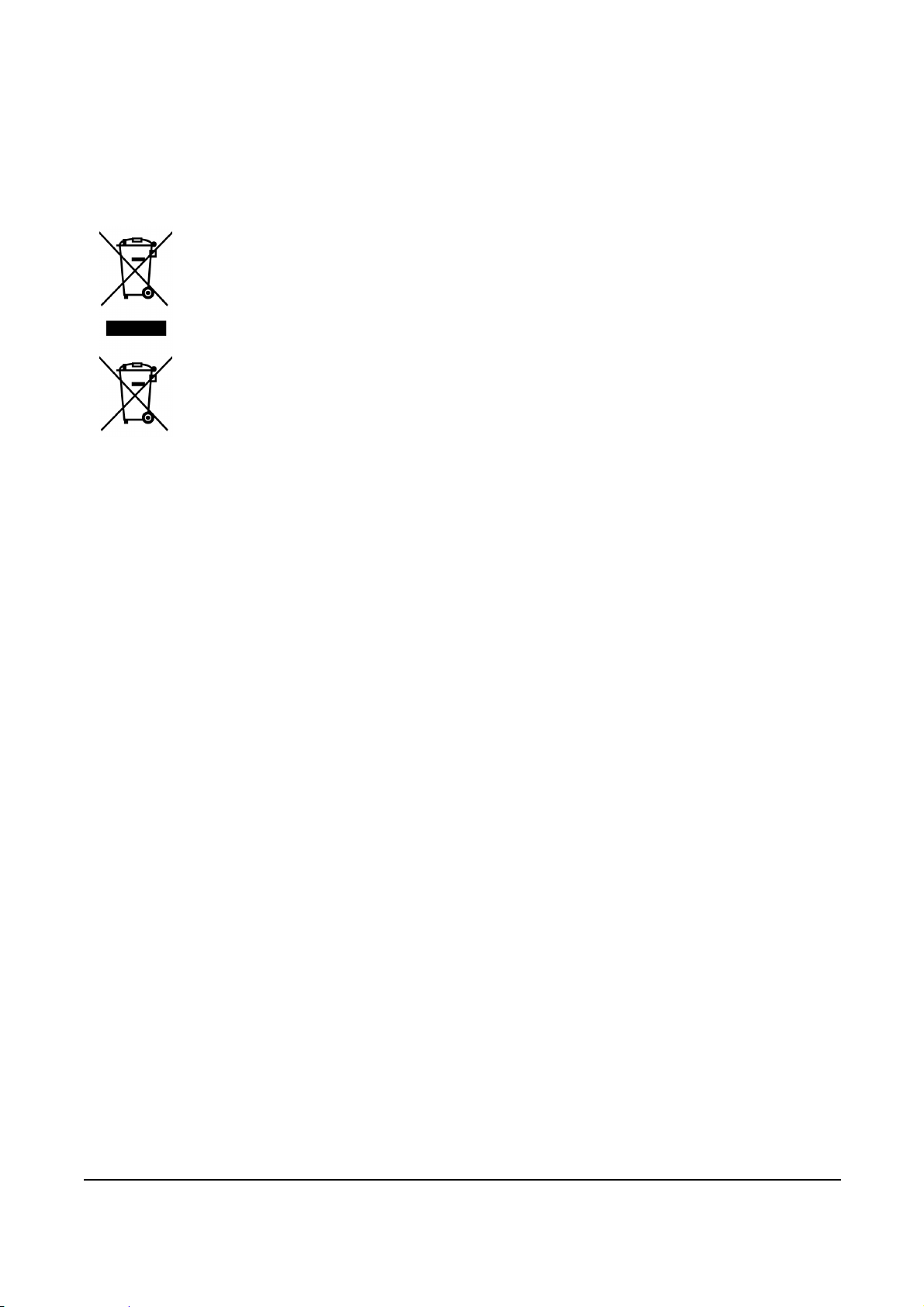
WEEE Noticia
Residuos de aparatos eléctricos y electrónicos y/o agresivos por parte de
usuarios particulares en la Unión Europea
Este símbolo en el producto o en el embalaje indica que no puede ser
eliminado como un residuo doméstico. Debe desechar su equipamiento
residual y / o la batería entregándolo al organismo de recogida para el
reciclaje de equipos eléctricos y electrónicos y / o la batería. Para
obtener más información sobre el reciclaje de este equipo y / o la
batería, póngase en contacto con su oficina local, la tienda donde
compró el equipo o su servicio de desechos del hogar. El reciclaje de
materiales ayuda a conservar los recursos naturales y asegurar que se
recicla de forma que proteja la salud humana y el medio ambiente.
Noticia sobre Regulación en CE
Aquí se confirma el cumplimiento con los requisitos establecidos en las Directrices
del Consejo sobre la Aproximación de las Leyes de los Estados Miembros
relacionados a la Compatibilidad Electromagnética de Dispositivos de Radio y
Telecomunicación (1995/5/EC);
restricción del uso de ciertas sustancias peligrosas en la Directiva de equipos
eléctricos y electrónicos (2002/95/EC),
no 1275/2008 se aplica la Directiva 2005/32/EC del Parlamento Europeo y del
Consejo, con respecto a los requisitos de diseño ecológico aplicables al consumo de
energía en modo de espera y apagado eléctrico de eléctricos y electrónicos
domésticos y de oficina, y la Directiva 2009/125/EC del Parlamento Europeo y del
Consejo que establece un marco para el establecimiento de requisitos de diseño
ecológico para productos relacionados con la energía.
La Directriz de Voltaje Bajo (2006/95/EC); la
la Directiva turco EEE, el Reglamento (EC)
4
Page 6

Notas de Instalación
1. Instale el aparato cerca del espejo retrovisor para obtener la mejor
vi
sibilidad en campo abie
2.
3.
4.
5.
Precauc
Utilice el cargador autorizado.
Ase
gúrese de que el objetivo está dentro del rango de barrido de
limpiaparab
llueve.
No toque
permanecer en la lente y se traducirá en videos y fotogr
claras. In
o instale el aparato en una ventana teñida. Si lo hace, podr
N
dañar la película de tinte.
Asegúrese de que
por la ventana de
iones
risas para asegurar una visión clara, incluso cuando
el objetivo con los dedos. La grasa en los dedos puede
tente limpiar la lente sobre
la posición de montaje no se vea obst
tintado.
rto.
l
afías poco
una base regular.
ía
aculizado
Nunca desmonte el dispositivo usted mismo.
Nunca cortocircuite la batería.
Deshágase de la batería correctamente.
La exposición de la batería a llamas de fuego puede
explosión.
Consi
condu
El sistema usado es sólo para el uso no comercial, dent
límites máximos p
no acepta cualqui
d
Hewlett-Packard Company no es responsable de la pérdida de
ningún dato ni de ningún contenido mientras la esté utilizando.
deraciones de seguridad: de
cción, no utilice el dispositivo mientras conduce.
ermitidos por la ley aplicable. Nuestr
er responsabilidad por cualquier pérdida de da
urante la operación.
bido a las leyes locales sobre
causar una
ro de los
a empresa
tos
5
Page 7
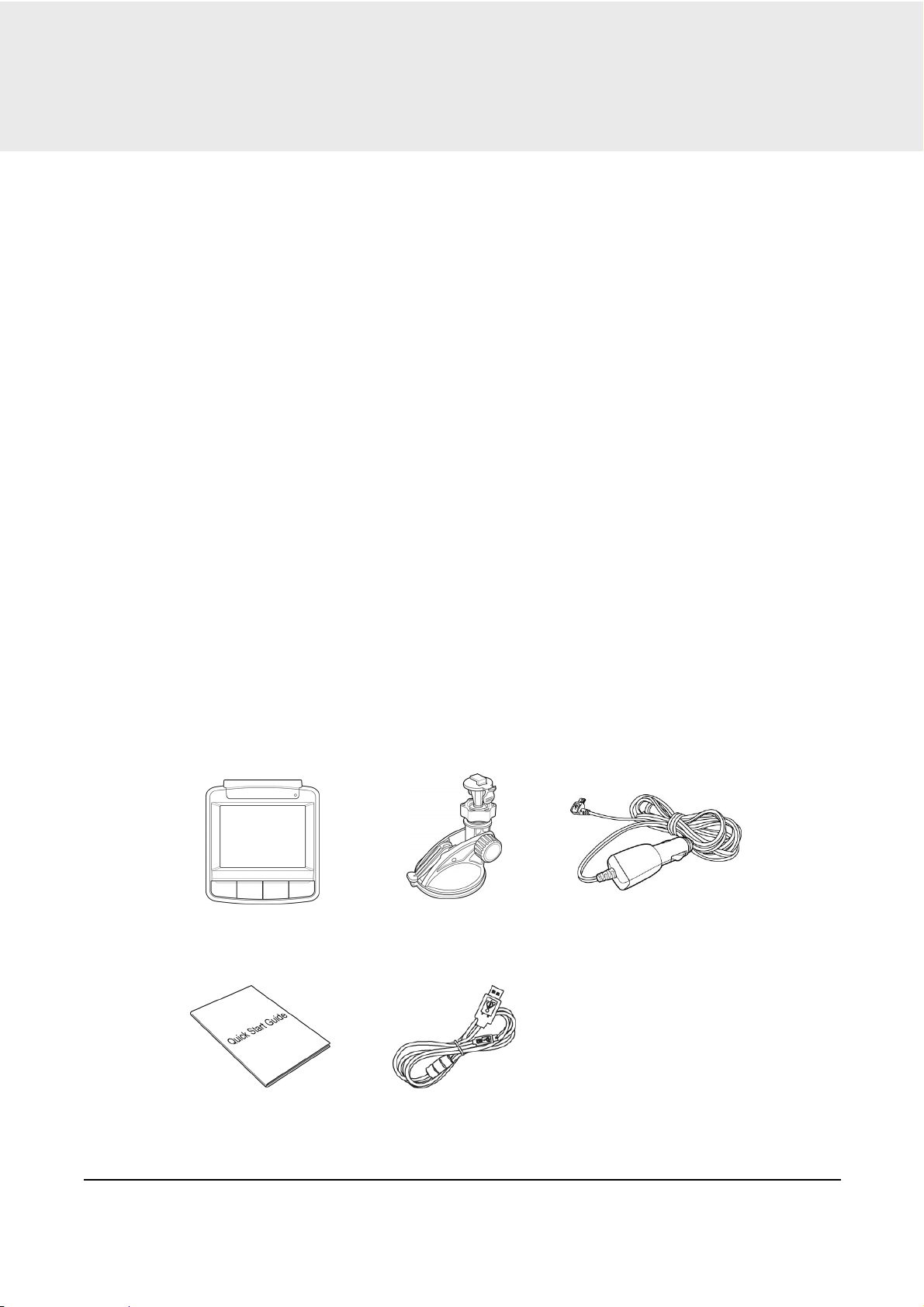
1. Introducción
Gracias por comprar esta grabadora de coches avanzada. Este
dispositivo está diseñado específicamente para grabación de vídeo en
tiempo real y grabación de audio durante la conducción.
1.1 Características
Pantalla a color 2.4” LCD
130 ゚ Lente de ángulo ancho
Detección de movimiento
Grabación automática de emergencia para en la detección de
Admite tarjetas Micro SDHC de hasta 32 GB (para la grabación de
Cámara Full HD (1920 x 1080 @ 30fps)
colisiones
vídeo en alta definición es necesaria la velocidad de clase 6 o
superior)
1.2 Contenido del paquete
El paquete contiene los siguientes elementos. Si alguno de ellos falta o
está dañado, póngase en contacto inmediatamente con su distribuidor.
Grabador de
coche
Soporte Adaptador de
coche
6
uía de inicio
G
rápido
Cable USB
Page 8
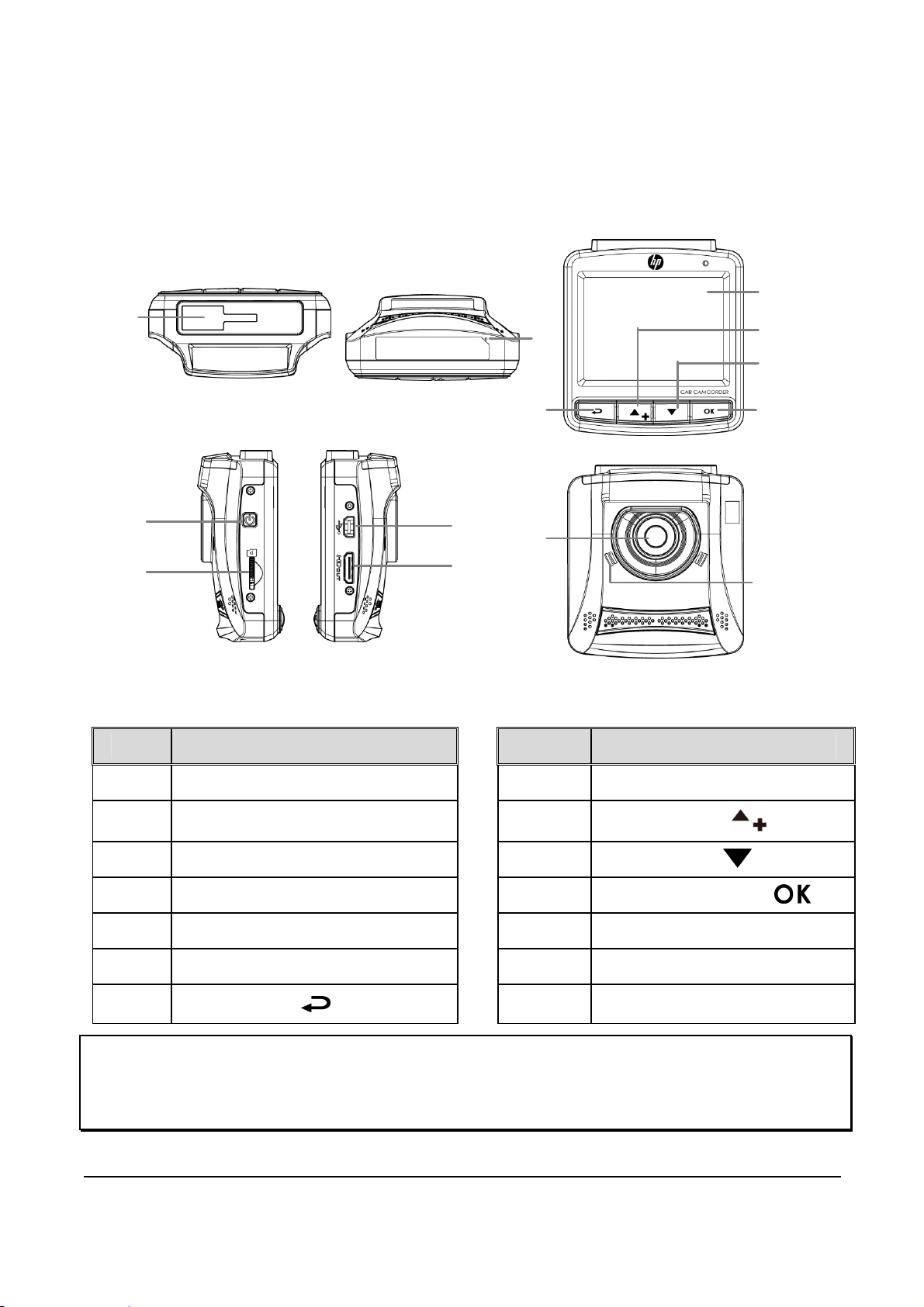
1.3 Visión del producto
Vistas arriba y abajo
1
Vistas laterales (izquierda y derecha)
3
4
Vis ta fren te
8
2
7
9
10
11
Vist a tras era
5
6
12
13
Nº Icono Nº Icono
1 Soporte del enchufe 8 Pantalla LCD
2 Micrófono 9
Botón arriba (
)
3 Botón de Energía 10 Botón abajo( )
4 Ranura de Memory Card 11 Botón de entrada ( )
5 Conector USB 12 Lente de ángulo ancho
6 Conector HD 13 Altavoz
7 Botón Atrás( )
Nota:
Para operar el dispositivo, presione los botones correspondientes (7, 9, 10, 11) según la guía
de iconos que se muestra en la pantalla.
7
Page 9
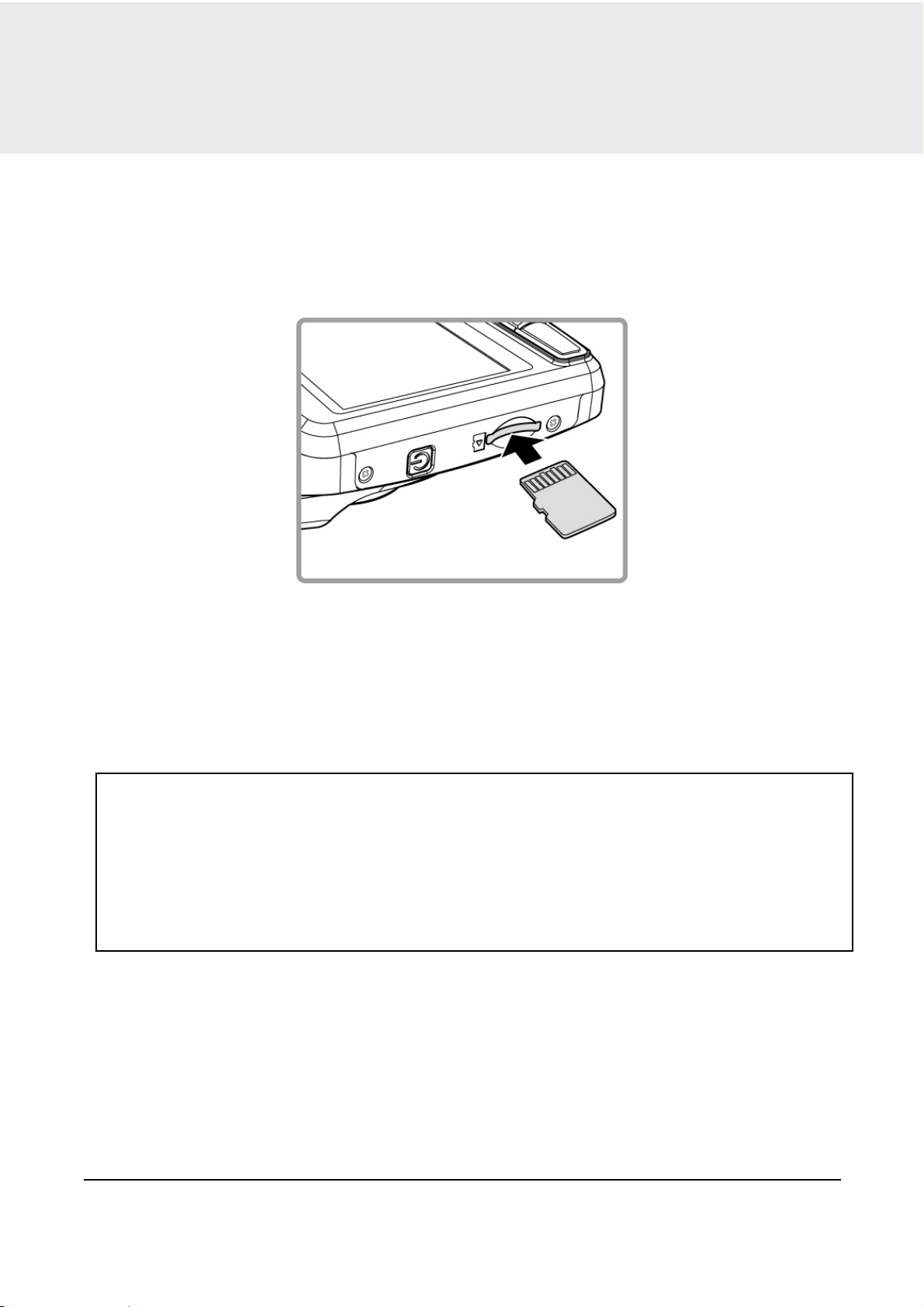
2. Empezando
2.1 Inserte la Tarjeta de Memoria
Inserte la tarjeta de memoria con los contactos dorados hacia la parte
posterior del dispositivo. Empuje la tarjeta de memoria hasta que encaje
en su lugar.
Para quitar la tarj
eta de memoria
Presione el borde de la tarjeta de memoria hacia adentro hasta que
oiga/sienta que hace clic; a continuación tire de la tarjeta hacia afuera
para sacarla de la ranura.
Nota:
1. No quitar o insertar la tarjeta de memoria cuando el dispositivo esté encendido. Esto puede
dañar la tarjeta de memoria.
2. Se recomienda utilizar una tarjeta Micro SD de 16 o 32 GB con velocidad de clase 6 o
uperior.
s
3. Se recomienda formatear las tarjetas Micro SD antes de utilizarlas por primera vez.
8
Page 10

2.2 Instalación en Vehículos
2.2.1 Montaje en el cristal del parabrisas
1. F
2.
ije el soporte al dispositivo.
Deslice en el soporte soporte hasta
oiga un clic.
Con la ventosa en posición horizontal,
coloque la ven
tosa en el cristal del pa
que
rabrisas.
3.
Advertencia:
la película de tinte puede resultar dañada.
Sostenga la base firmemente en el
parabrisas y presione hacia abajo
la abrazadera para montar el
soporte para coch
parab
ba
lugar.
risas. Asegúrese de
se esté bien sujetada en
no instale el dispositivo en una ventana tintada. Si lo hace,
e en el cristal de
que la
su
l
9
Page 11

2.2.2 Ajuste la posición del dispositivo
1. Afloje el pomo para girar el
dispositivo en posición
verti
2. Afloje el pomo para girar el
cal
.
Protuberancia
3.
dispositivo horizontalmente
ha
sta 360°
A continuación
dispositivo esté
.
, apriete el pomo
bloqueado.
Protuberancia
para asegurarse de que el
10
Page 12

2.3 Conexión a la corriente
Utilice sólo el adaptador de coche incluido para encender el dispositivo y
cargar la batería incorporada.
1.
2. Conecte el otro ex
Nota:
1. El LED naranja se encienderá automáticamente mientras la batería se esté cargando
2. Tenga en cuenta que si la temperatura ambiente al
Cone
d
cte un extremo del adaptador al conector de USB de
ispositivo.
tremo del cargador del coche a la toma de
encend
vehículo se ponga
a
utomática
vehículo podrá seguir suministrando energía a la videocámara, pero puede que no cargue la
batería. Esta es una de las características de la batería de polímero de litio y, por tanto, no
se trata de una anomalía.
edor de cigarrillos de su vehículo. Una vez que el
en marcha, el dispositivo se encender
mente.
canza los 45 °C o más, el adaptador del
l
l
motor del
á
11
Page 13

2.4 Alimentación del dispositivo
Activado/Desactivado
2.4.1 Auto Energía Activado/Desactivado
Una vez que el motor del vehículo esté en marcha, el dispositivo se
encienderá automáticamente. Si la función de grabación automática está
activada, la grabación se iniciará automáticamente después de que el
dispositivo se encienda.
Consulte Ajuste de Grabación Automática (2.5.1).
Una vez que el motor del vehículo se apague, el dispositivo guardará la
grabación y se apagaráen los 10 segundos posteriores.
Consulte Árbol de menús (4.2).
2.4.2 Manual Energía Activado/Desactivado
Para apagar manualmente la unidad, presione el
botón Energía.
Para apagar, presione y mantenga presionado el
botón Energía durante al menos 2 segundos.
Para reiniciar, mantenga pulsado el botón Energía
durante al menos 5 segundos.
12
Page 14

2.5 Ajustes Iniciales
Antes de utilizar el dispositivo, se recomienda activar la función de
grabación automática y configurar la fecha y hora correctas.
2.5.1 Ajuste de Grabación Automática
Para activar que la grabación se inicie automáticamente después de
encender el equipo, haga lo siguiente:
1. Presione el botón
2. Presione el botón
presione el botón
3. Presione los botones
seleccione Activado y presione el botón
.
4. Presione el botón
Menú.
para acceder al menú OSD.
/ para seleccione Grabación Automática y
.
/
para salir al
2.5.2 Ajuste de fecha y hora
Para ajustar de manera correcta, la fecha y hora, haga lo siguiente:
1. Presione el botón
2. Presione los botones
seleccione Fecha / Hora y presiones el
botón
.
entre en el menú OSD.
/ y
3. Presione el botón
el valor y presione el botón
moverse a otro campo.
4. Repita el paso 3 hasta que el ajuste de
la hora y fecha se haya completado.
Nota:
Cuando la batería se agote por completo, el usuario deberá restablecer la fecha y hora antes
de que se inicie la función de grabación automática. El dispositivo comenzará la grabación
transcurrido un minuto, si el usuario no restablece la fecha y hora, pero el vídeo no mostrará la
fecha ni la hora.
/ para ajustar
para
13
Page 15

3. Uso del grabador de coche
3.1 Grabación de videos
3.1.1 Grabación de vídeos mientras se conduce
Cuando el motor del vehículo se pone en marcha y la función de
grabación automática esté activada, el dispositivo se encienderá
automáticamente y comenzará la grabación.
La grabación se detendrá automáticamente cuando el motor esté
apagado.
O bien, pulse el botón
:
Nota
En algunos coches, la grabación continuará cuando el motor esté apagado.
Si esto ocurre, realice una de las siguientes tareas:
-Apague el encendedor del coche manualmente siempre que sea posible.
- Retire el adaptador del coche del encendedor de cigarrillos.
para detener la grabación manualmente.
3.1.2 Aler. cansancio conductor
1. Presione el botón para acceder al menú OSD.
2. Presione los botones
Alerta de cansancio del conductor y presione el botón
La función Alerta de cansancio del conductor recordará al conductor
o para seleccionar la función
.
que debe descansar después de continuar conduciendo durante
más de una hora mediante un "sonido bip bip'' desde el dispositivo y
además se mostrará una imagen de alerta (como en el ejemplo) en
la pantalla LCD. Se volverá a mostrar un
recordatorio para el conductor en
intervalos de 30 minutos. Pero se
volverá a calcular el tiempo de alerta si
el coche se detiene durante más de 5
minutos.
14
Page 16

3.1.3 Grabación de vídeo manual
1. Presione el botón para empezar a grabar.
2. Presione el botón
Nota:
1. Un archivo de vídeo es guardado cada 3 ó 5 minutos de grabación. Véase (4.1).
2. El dispositivo guarda la grabación en la tarjeta de memoria. Si la capacidad de la tarjeta de
memoria está llena, el archivo más antiguo en la tarjeta de memoria será sobrescrito.
para detener la grabación.
3.1.4 Grabación de Emergencia
Durante la grabación de vídeo normal,
presione el botón
grabación de emergencia.
El mensaje "Emergencia" se mostrará
inmediatamente en la esquina superior
para iniciar el modo de
izquierda de la pantalla, y el archivo grabado
no se borrará y se protegerá para que no lo
escriban.
Para detener la grabación, presione el botón
.
Nota:
1. Si está habilitada la función Detección de colisiones y se detecta una colisión, la videocámara
activará automáticamente la función de grabación de emergencia.
2. Si la función "Detección de colisiones" está habilitada y se detecta una colisión, la función de
grabación "emergencia" del dispositivo se activará automáticamente. El archivo de grabación
de emergencia se crea como un nuevo archivo, que se protegerá para evitar que el ciclo de
grabación normal lo sobrescriba. Una tarjeta de memoria de 4 GB puede almacenar hasta 5
archivos de vídeo de emergencia, mientras que una tarjeta de 8 GB (o de mayor capacidad)
puede guardar hasta 10 archivos de vídeo de emergencia. El mensaje de alerta “Archivos de
emergencia llenos” se mostrará en la pantalla cuando los archivos de grabación de
emergencia estén completos y el archivo de emergencia más antiguo se eliminará
automáticamente cuando se cree un nuevo archivo de grabación de emergencia.
15
Page 17

3.1.5 Pantalla de Grabación
7
Nº
1
2
1
2
3
4
5
6
Artículo
Duración
Grabación de voz
8
9
10
11
Descripción
Indica la duración de la grabación.
Indica que el sonido no se grabará con el vídeo. Acceda
al menú OSD para habilitar "Grabación de voz".
3
4
5
6
7
Modo Escena
inteligente
Fecha y hora
Icono de Guía
(Menú)
Icono de
reproducción
Resolución
Hay dos opciones para el modo Escena inteligente:
1. Prioridad de unidad
Prioridad de escena
2.
Consul
más información.
Indica la fecha y la hora actuales de la grabación.
Durante la grabación del vídeo, presione el
botón
DE 4 REJILLAS.
Pulse el botón
Indica la resolución actual del vídeo.
te la sección 4.2 Árbol de menús para obtener
para ver la PANTALLA DE FUNCIONES
para ir al menú de reproducción.
16
Page 18

8
9
restablecimiento de
Batería
Mensaje:
fecha/hora
Indica el tiempo estimado de carga restante de
la batería o si se está cargando.
Mensaje: NO restablecimiento de fecha/hora
10
11
1.6 Toma de fotografías Instantáneas
3.
Durante la grabación de vídeo, presione el botón
para entrar en el modo de grabación de
emergencia. El mensaje “Emergencia” se mostrará
inmediatamente en la esquina superior izquierda de
la pantalla y el archivo grabado se protegerá.
Desde la pantalla de espera, pulse el botón
tomar una instantánea
Icono de Guía
(detener)
Icono de Guía
(Emergencia)
Pulse el botón
Pulse el botón
un archivo hasta que la grabación se detenga
manualmente.
para detener la grabación.
para grabar de forma continua en
para
Nota:
Si la grabación está en curso, pulse el botón para detener la grabación primero.
17
Page 19

3.2 Reproducción de Vídeos y Fotos
1. Si la grabación está en curso, pulse el botón para detener la
grabación. La pantalla
2.
P
3. P
de
4. P
archivo siguiente
el b
ulse el bo
ulse el botón
tón
/ para seleccionar la categoría de archivo que
sea buscar y pulse el botón.
ulse el botón
/ para ver el
o anterior, y presio
otón
para ver el archivo en
de espera se mostrará.
para entrar el menú OSD.
ne
pantalla completa.
Nota:
Desde la pantalla de espera, usted puede entrar directamente en el modo de reproducción
pulsando el botón . El último vídeo grabado se visualizará en la pantalla.
18
Page 20

3.2.1 Reproducción de Vídeos
Para reproducir vídeos, haga lo siguiente:
1. Si la grab
grabación.
2. P
3. P
4.
5.
6. P
ulse el bo
ulse el botón
archivos y pulse el botón
ulse el botón
P
pulse el bo
ulse el botón
P
e
l archivo de vídeo que desee
pulse el botón
el vídeo.
ulse el botón
reproduc
ación está en curso, pulse el bo
tón
tón
ción. Puls
para entrar en el menú OSD.
/ para seleccionar la Reproducción de
.
/ para seleccionar Vídeo o de Emergencia y
.
/ para buscar
y
para reproducir
para pausar la
e de nuevo para
tón
para detener la
reanudar.
3.2.2 Visualización de fotos
Para visualizarlas las fotos, haga lo siguiente:
1. Si la grabación está en curso, pulse el bo
grabación.
2. Pulse el bo
3. Pulse el botón
archivos y pulse el botón
4. P
5. Pulse el botón
ulse el botón
pulse el bo
tón
tón
para entrar en el menú OSD.
/ para seleccionar la Reproducción de
.
/ para seleccionar Imagen y pulse el botón.
/ para buscar el archivo de foto que desee y
para ver el archivo a pantalla completa.
tón
para detener la
19
Page 21

3.2.3 Pantalla de Reproducción
Pantalla de Reproducción de Vídeo
Pantalla de Reproducción de Foto
1
2
Nº Icono
1
Fecha y hora
Icono de Guía
2
(Atrás)
3 4
7
6
5
2
3 4
Descripción
Indica la fecha y la hora actuales de la grabación.
Pulse el botón para volver a la pantalla con la
selección de archivos.
7
3
4
5
6
7
Icono de Guía
(Anterior)
Icono de Guía
(Siguiente)
Icono de Guía
(Pausa)
Duración
Batería
Pulse el botón para ver el vídeo/foto anterior.
Pulse el botón para ver el siguiente vídeo/foto
Pulse el botón para detener la reproducción
del vídeo.
Indica el tiempo transcurrido.
Indica la carga restante estimada de la batería.
20
Page 22

3.2.4 Eliminación de archivos
Para eliminar archivos, haga lo siguiente:
1. Si la grabación está en curso, pulse el bo
grabación.
2. Pulse el bo
tón
para entrar el menú
OSD.
3. P
Eliminac
ulse el botón
ión de Archivos
/ para seleccionar la
y pulse el botón
.
4. Pulse el botón
categoría del archi
/ para seleccionar la
vo y pulse el botó
n
.
5. Pulse el botón
arc
hivo que desea
botón
para entrar en el menú de
/ para seleccionar el
eliminar y pulse el
Eliminar.
tón
para detener la
6. Pulse el botón
/ para seleccionar un opción.
Icono Descrípción
Eliminar una Elimina el archivo actual
Eliminar todas Elimina todos los archivos
7. Pulse el botón para confirmar la eliminación.
Nota:
Los archivos borrados no se pueden recuperar. Asegúrese de que los archivos tienen copias de seguridad
antes de ser eliminados.
21
Page 23

4. Ajuste de la configuración
4.1 Uso del Menú
Puede personalizar la grabación de vídeo y otros ajustes generales a
través de los (OSD) menús que aparecen en la pantalla
1. Si la grab
grabación.
2. Pulse el bo
3. Pulse el botón
otón
el b
4. Pulse el botón
pulse el botón
5. Pulse el bo
ación está en curso, pulse el bo
tón
para entrar en el menú seleccionado.
tón
tón
para abrir el menú OSD.
/ para seleccionar una opción del menú pulse
/ para seleccionar la configuración deseada y
para confirmar.
para salir del menú.
para detener la
22
Page 24

4.2 Árbol de menús
Consulte la siguiente tabla para obtener más información sobre los
elementos de menú y opciones de menú disponibles.
Opción de Menú Descripción Opción disponible
Reproducción de
archivos
Fecha / Hora Ajuste la fecha y la hora
Imprimir
Resolución
Seleccione la categoría de
archivo que desea ver.
Activar / desactivar la
impresión de fecha.
Establezca la resolución de
vídeo que desee.
Vídeo / Emergencia /
Imagen
Pulse el botón
ajustar los números, y pulse
el botón
el campo y para confirmar.
Activado / Desactivado
1080P(1920x1080) /
720P(1280x720)
/ para
para cambiar
EV
Modo Escena
inteligente
Configure la compensación de
exposición.
Prioridad de conducción:
permite calcular la exposición
basándose en el área
completa de la imagen, pero
proporciona más exposición al
centro de un sujeto.
Prioridad de escena: permite
calcular la exposición
basándose en el área
completa de la imagen.
Oprima el botón
/ para configurar el
nivel de exposición. Puede
pesronalizarlo entre
-1.3~+1.3.
Prioridad de conducción /
Prioridad de escena
23
Page 25

Opción de Menú Descripción Opción disponible
cansancio
Aler.
conductor
Brillo LCD
Grabación de voz
Sonido
Grabación
automática
Cuando esta función está
habilitada, la videocámara
emite un tono audible
después de una hora de
conducción.
Adjuste de la duración de la
pantalla para que se apague
automáticamente después de
que se inicie la grabación de
vídeo.
Habilite o deshabilite la
grabación de sonido con el
vídeo.
Habilite o deshabilite el tono
de la alarma.
Activar / desactivar el
dispositivo de grabación de
vídeo automáticamente
cuando está encendido.
Activado / Desactivado
Activado / Apagar después
de 30 s / Apagar después de
3 min / Desactivado
Activado / Desactivado
Activado / Desactivado
Activado / Desactivado
Intervalo de
grabación
Detección de
movimiento
24
Establezca la duración de
grabación por cada archivo de
vídeo grabado.
Activar / desactivar la
detección de movimiento. Si
esta función está activada y se
pulsa el botón de apagar, esta
mensaje de alerta aparecerá
en la pantalla, “Presione OK
para Apagar o entrar en la
detección de movimiento tras
10 s”. En el modo de detección
de movimiento, el dispositivo
empezará a grabar cuando se
detecte el movimiento.
3 min / 5 min
Activado / Desactivado
Page 26

Opción de Menú Descripción Opción disponible
Habilite o deshabilite la
Detección de
colisiones
Retrasar cierre
WDR
detección de colisiones. Si esta
función está habilitada y se
detecta una colisión, la
videocámara activará
automáticamente la función de
grabación de emergencia.
Establezca la duración del
retraso antes de apagar el
equipo.
Presenta una calidad de
imagen nítida y clara con
contraste armonioso en un
ambiente de contraste y
discrepancia altos.
Alta sensibilidad /
Sensibilidad normal /
Baja sensibilidad /
Desactivado
10 s / Desactivado
Activado / Desactivado
Idioma Establecer el idioma.
Eliminar los archivos
Eliminación de
archivos
Norma de TV
Formato
Advertencia: una vez que se ha
eliminado un archivo, no se
podrá restaurar o recuperar.
Ajuste el tipo de TV basado en
su región local.
Formatear la tarjeta de
memoria Advertencia: una vez
que se ha iniciado el formateo,
todo el contenido de la tarjeta
Micro SD se eliminará, y no se
podrá restaurar o recuperar.
English /
中文
Русский
Français / Italiano / Español /
Português / Türkçe
Vídeo / Emergencia / Imagen
NTSC / PAL
Sí / No
繁体中文
/ 한국어 /
/ Deutsch /
简体
/
日本語
/
25
Page 27

Opción de Menú Descripción Opción disponible
Restablezca todas las opciones
Predeterminado
a la configuración
predeterminada de fábrica.
Sí / No
26
Page 28

5. Especificaciones
Icono Descripción
Sensor de imagen 1/3” CMOS sensor
Píxeles efectivos
Soportes de
almacenamiento
Pantalla LCD 2.4” LCD color TFT (112K Píxeles)
Lente
Distancia de
enfoque
Clips de vídeo
2304 (H) x 1536 (V)
Soportes de tarjetas Micro SDHC, de memoria 32 GB clase
6 o superior (Por favor, utilice una tarjeta de memoria de 8
GB, tarjeta Micro SD de clase 6 o superior)
Gran angular lente de foco fijo
F2.4, f=3.0mm
1.5m~Infinity
Resolución: Full HD (1920 x 1080), 30fps
HD (1280 x 720), 30fps
Formato: MOV
Imagen estática
(fotografía)
Obturador
G-Sensor 3-ejes G-Force sensor
ISO Auto
Balance de blancos Auto
Micrófono
Altavoz
Interfaz
Resolución: 3M (2304 x 1536)
Formato: DCF (JPEG, Exif: 2.2)
obturador electronic
Auto:1/2 ~1/2000 sec.
Sí
Sí
Mini USB, Mini C Tipo HDMI
27
Page 29

Icono Descripción
Batería
Temperatura de
funcionamiento
Humedad de
funcionamiento
Temperatura de
almacenamiento
dimensiones 63 x 70 x 28.7 mm
Peso Approx. 78g
470mAH incorporado Li-polímero recargable
-10° ~ 60° C
20 ~ 70% RH
-20° ~ 80° C
28
